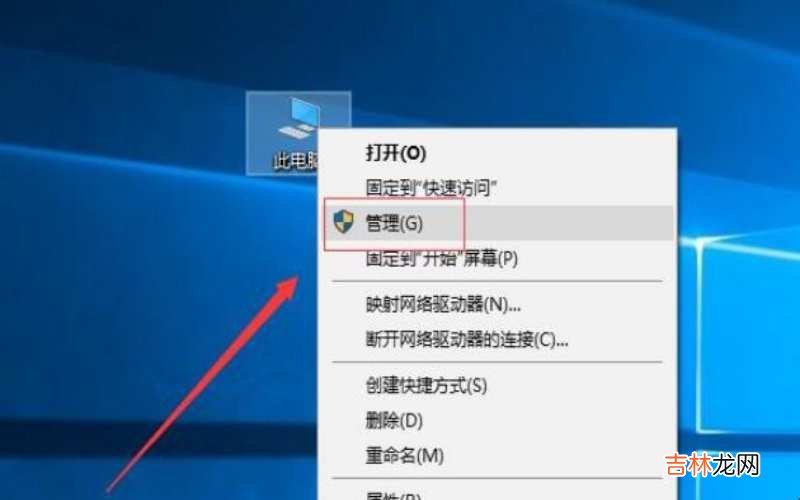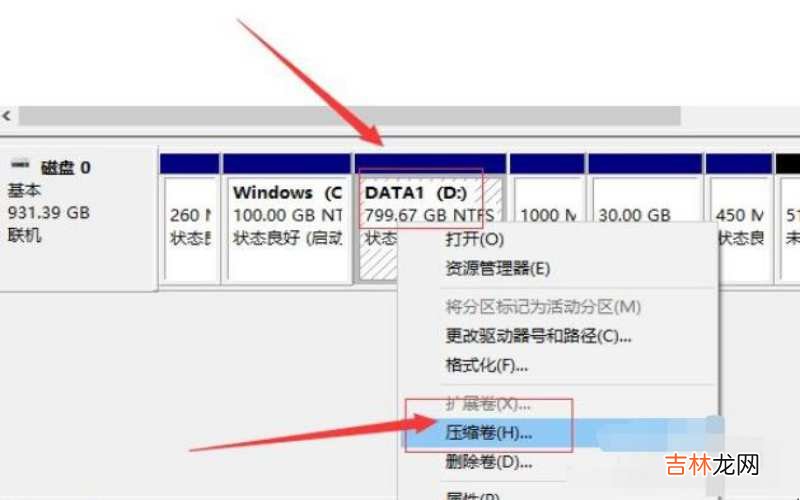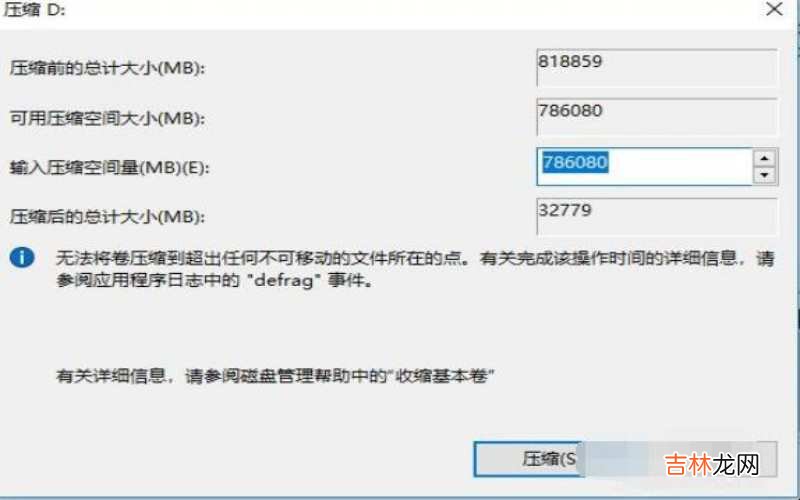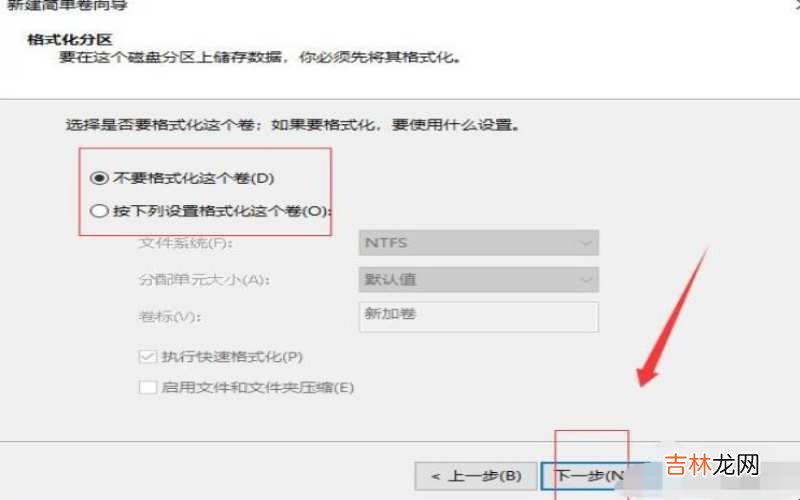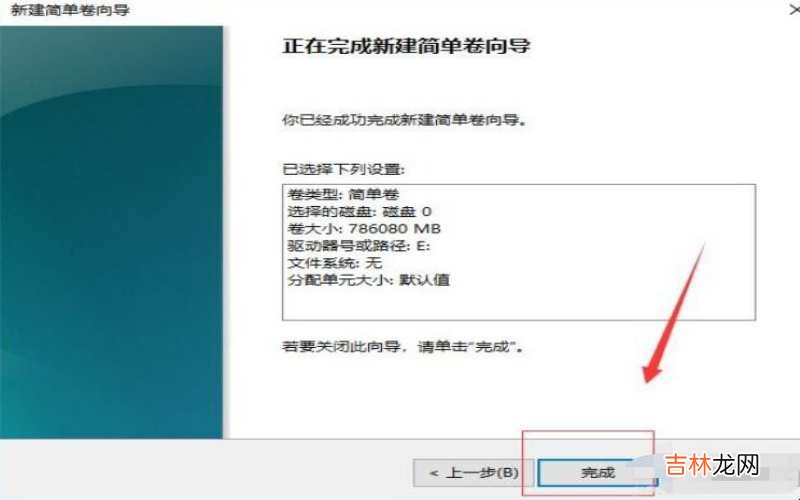有网友问电脑如何分盘?
第一、找到电脑里面的此电脑,然后在此电脑上面鼠标右键点击,选择管理并点击 。
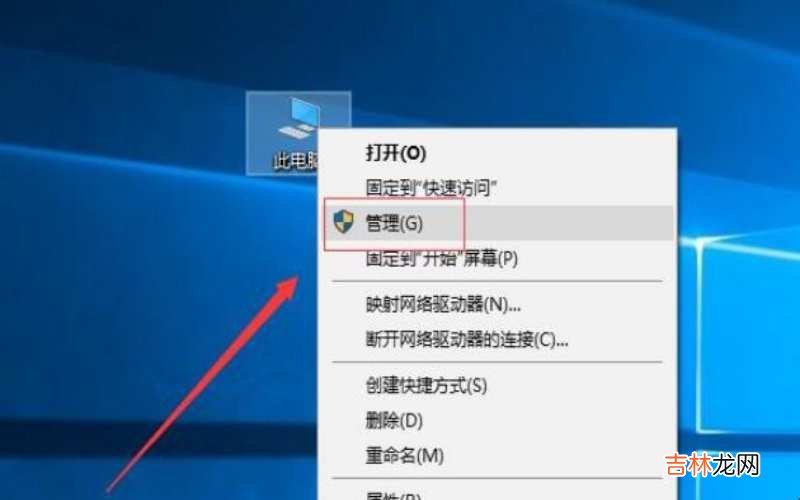
文章插图
电脑如何分盘第二、进入到计算机管理页面,找到磁盘管理并点击 。

文章插图
电脑如何分盘第三、进入到磁盘管理页面,找到想要分区的磁盘 。然后在上面鼠标右键,选择压缩卷,并点击 。
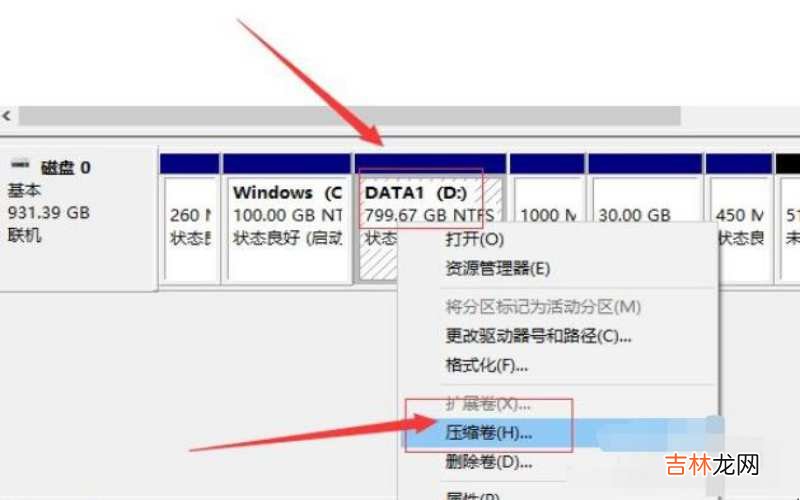
文章插图
电脑如何分盘第四、设置一下上面的输入压缩空间量 。也就是电脑分盘的最大容量 。设置好之后,点击下面的压缩 。
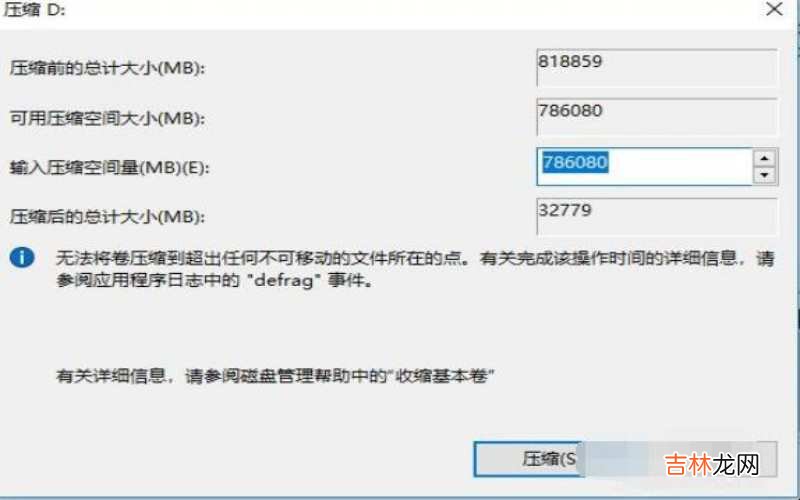
文章插图
电脑如何分盘第五、压缩之后,可以在磁盘里面看到未分配的一些空间 。在上面鼠标右键点击,然后选择新建简单卷 。

文章插图
电脑如何分盘第六、按照提示直接点击下一步 。接着再点击下一步 。然后再点击下一步 。

文章插图
电脑如何分盘

文章插图
电脑如何分盘第七、如果不想格式化新建的磁盘,选择不要格式化这个券,然后点击下一步就可以了 。
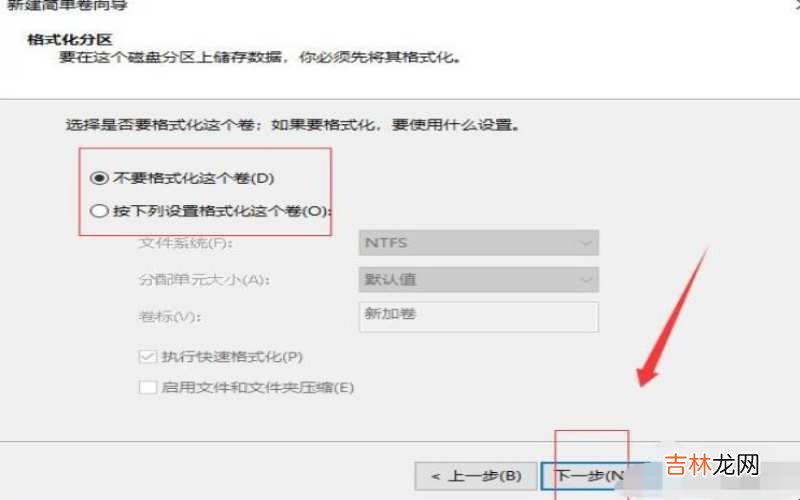
文章插图
电脑如何分盘第八、直接点击完成,然后此电脑并打开,可以看到自己设置的分区磁盘 。
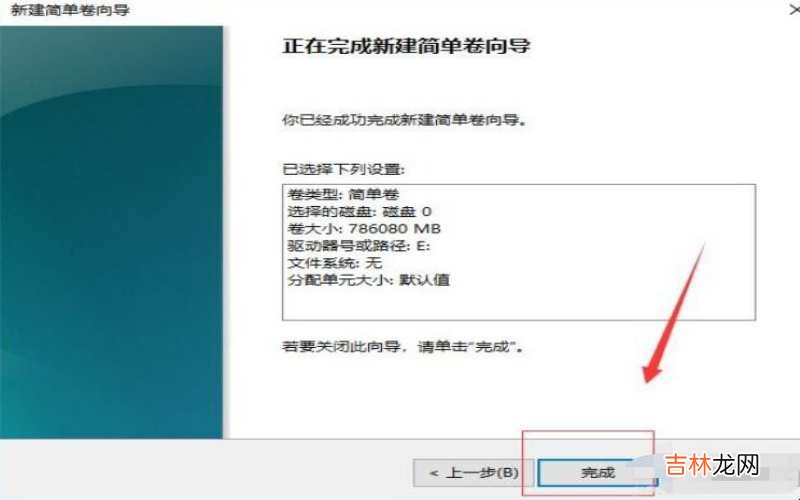
文章插图
电脑如何分盘

文章插图
电脑如何分盘【电脑如何分盘?】以上就是给各位带来的关于电脑如何分盘的全部内容了 。
经验总结扩展阅读
-
诚然。|自己就是自己,无人可替代,别人就是别人,没有人去代替
-
家居超人|用绿植装扮家居空间,打造清新的美式三居室,很适合做婚房
-
-
-
素颜|素颜的时候涂什么口红比较好呢?盘点素颜也能涂的口红,看看吧
-
韩剧 韩剧也不流行“一字眉”了?当韩国女明星画上毛流标准眉,真好看
-
-
-
-
真人算命大师在线算命,2020年阴历二月二十可以结婚吗,订婚办婚礼如何?
-
-
宝宝乳名:2020鼠年春节出生的宝宝小名乳名叫什么好?
-
-
-
-
-
-
结婚|“择偶不善,注定命苦”:宁可孤独终老,也不和这样的人结婚
-
2022年10月10日黄道吉日查询 2022年九月十五黄历
-
诗人歌德曾说:“哪个少男不多情 人到中年,要学会收敛,别让多余的感情,毁掉了自己